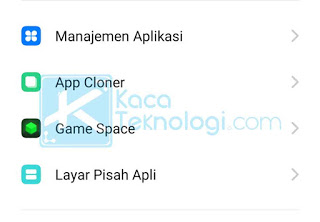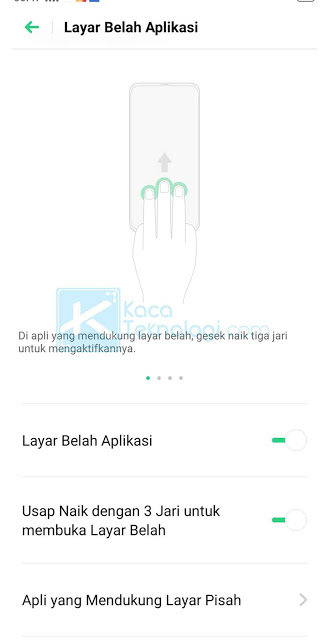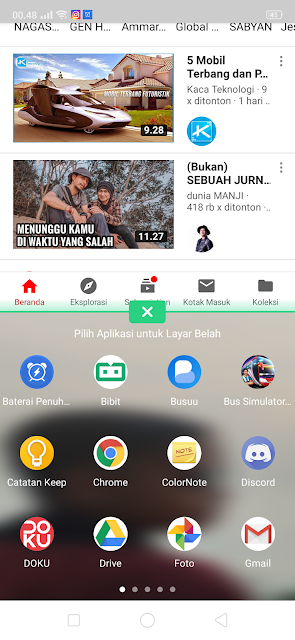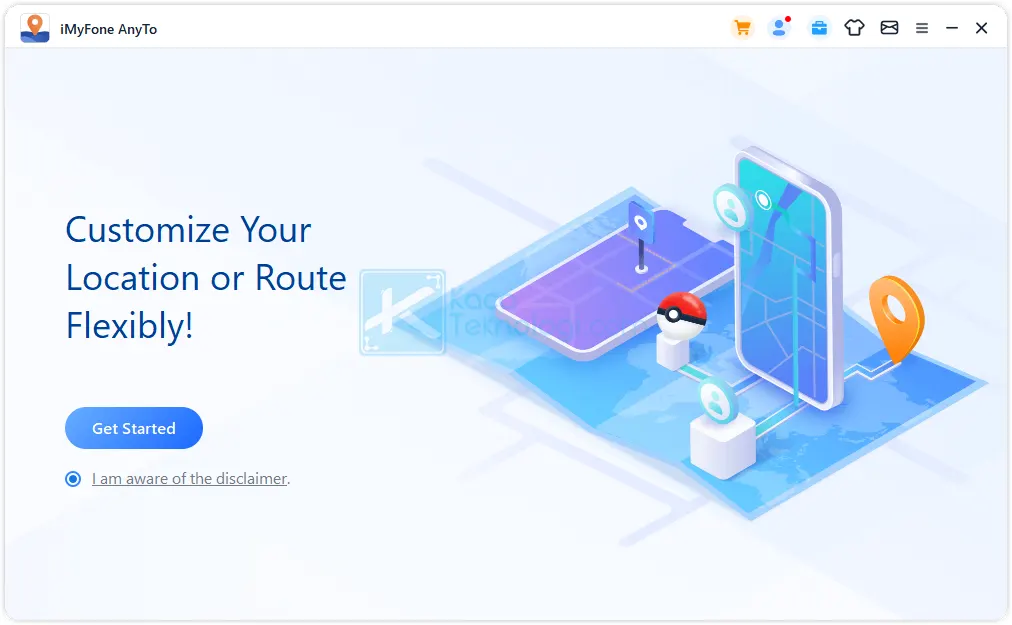Kacateknologi.com – Cara Mengaktifkan Fitur 2 Layar Belah atau Split Screen di HP Oppo F9 , Bagaimanakah caranya membuka 2 aplikasi secara bersamaan pada sebuah smartphone? fitur ini disebut juga dengan mode layar belah atau split screen dimana layar smartphone akan terbelah menjadi 2 bagian dan bisa membuka 2 aplikasi sekaligus istilah lainnya dikenal juga dengan sebutan multitasking.
Nah salah satu keuntungan dengan mengaktifkan mode atau fitur layar belah ini bisa membuka aplikasi secara bersamaan biasanya saya mengaktifkan mode ini ketika sedang mendengarkan musik melalui Youtube karena otomatis akan berhenti ketika keluar, maka mode split screen ini bisa menjadi opsi untuk bisa membuka aplikasi lainnya contohnya ketika saya ingin membalas chat dari teman saya tapi tidak ingin musik yang sedang diputar berhenti otomatis fitur multitasking ini cukup membantu.
Baca Juga : Cara Screnshoot HP Oppo F9
Untuk bisa mengaktifkan fitur layar belah atau split screen ini hanya bisa dilakukan untuk smarpthone yang sudah mendukung untuk mengaktifkan fitur tersebut, lantas bagaimana sih cara mengkatifkan mode layar belah atau split screen di hp oppo F9 berikut ini adalah caranya.
Cara Mengaktifkan Fitur 2 Layar Belah atau Split Screen di HP Oppo F9
Nah cara membuat layar multitasking atau mendua layarkan di hop Oppo F9 ini sangatlah mudah dan praktis, kebetulan disini saya menggunakan Oppo F9 dan saya rasa bisa dilakukan juga di tipe Smarpthone Oppo lainnya selama tipe tersebut mendukung fitur Mode layar belah ini.
Untuk bisa mengaktifkan fitur Split Screen atau Layar Belah di Smartphone Oppo F9 sendiri caranya sangatlah mudah dan sobat bisa melakukannya sendiri dirumah, selain itu tidak memakan waktu yang banyak untuk bisa mengaktifkannya, dan berikut ini adalah Cara Mengaktifkan Fitur 2 Layar Belah atau Split Screen di HP Oppo F9
1. Buka Pengaturan di Smarpthone
Baiklah yang pertama mari kita buka menu pengaturan atau setting di Hp Oppo F9 jika sudah silahkan temukan menu Layar Pisah Aplikasi. jika kurang jelas mari simak gambar berikut
Nah kurang lebih seperti diatas tampilannya, jika sudah mari masuk ke langkah berikutnya.
2. Aktifkan Fitur Layar Belah Aplikasi
Nah selanjutnya tinggal nyalakan centang Layar Belah aplikasi dan Usap Naik dengan 3 jari untuk layar belah , jika masih kurang jelas mari simak gambar berikut ini.
Sampai disini kita sudah berhasil mengaktifkan fitur layar pisah aplikasi, berikutnya tinggal mempraktekkan cara split screen di hp Oppo F9 nya.
3. Mengaktifkan Layar Pisah Aplikasi Oppo F9
langkah berikutnya dalam Cara Mengaktifkan Fitur 2 Layar Belah atau Split Screen di HP Oppo F9 sobat bisa langsung mengimplementasikannya dan caranya sangat-sangat mudah dimana yang harus kita lakukan adalah tempelkan 3 jari pada layar kemudian geser ke atas kemudian si fitur belah layar pada smartphone akan aktif.
Nah kira-kira seperti diatas tampilan ketika mode layar belah atau split scren sudah aktif di hp Oppo F9 ya sobat.
Sampai disini kita sudah berhasil untuk membuka 2 aplikasi sekaligus di hp Oppo sekaligus berhasil mengikuti tutorial Cara Mengaktifkan Fitur 2 Layar Belah atau Split Screen di HP Oppo F9
Keuntungan Mengaktifkan Fitur Belah Layar App
Apa sih keuntungan ketika kita mengaktifkan fitur layar belah atau multitasking ini? berikut ini beberapa keuntungan dan manfaat yang bisa didapat
- Mengoperasikan Smarpthone lebih Fleksibel, dengan mengaktifkan fitur ini kita jadi lebih mudah membuka 2 aplikasi sekaligus secara bersamaan di layar yang sama pula contohnya seperti yang saya tulis diatas dimana tetap bisa mendengarkan musik dari youtube dan bisa membalas chat dari teman secara bersamaan.
- Lebih Memudahkan Aktifitas, tentunya dengan mengaktifkan split screen ini membuat aktifitas menggunakan smartphone jadi lebih mudah.
- Dan masih ada kelebihan-kelebihan lainnya.
Tentunya mengaktifkan fitur Layar belah aplikasi atau split screen membuat pengguna smartphone jadi lebih leluasa terutama ketika mendengarkan sebuah musik tanpa terganggu.
Baik sobatku, demikianlah Cara Mengaktifkan Fitur 2 Layar Belah atau Split Screen di HP Oppo F9 selamat mencoba.